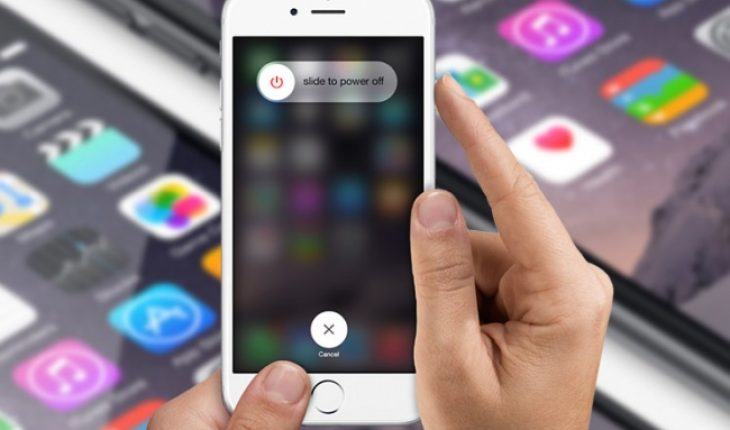Những chiếc smartphone được thiết kế bởi Apple luôn đứng đầu trong danh sách những thiết bị được sử dụng rất rộng rãi nhất. Tuy nhiên, không phải ai sở hữu chiếc điện thoại thông minh mang tên iPhone này cũng sành sỏi hết những tính năng tuyệt vời của nó. Dưới đây là những thủ thuật iPhone hữu ích và tuyệt vời nhất mà bạn nên thử khám phá và trải nghiệm.
1. Hẹn giờ cho nhạc tự tắt trước khi ngủ
Giờ đây bạn có thể thoải mái nghe nhạc trước lúc đi ngủ mà không lo máy sẽ phát nhạc suốt đêm. Rất đơn giản, hãy mở ứng dụng Clock (Đồng hồ) và cài hẹn giờ cho thời gian bạn muốn nhạc chạy. Sau đó, ấn vào nút ghi When timer ends và thay vì lựa chọn nhạc chuông báo thức, hãy kéo xuống dưới và chọn Stop playing.
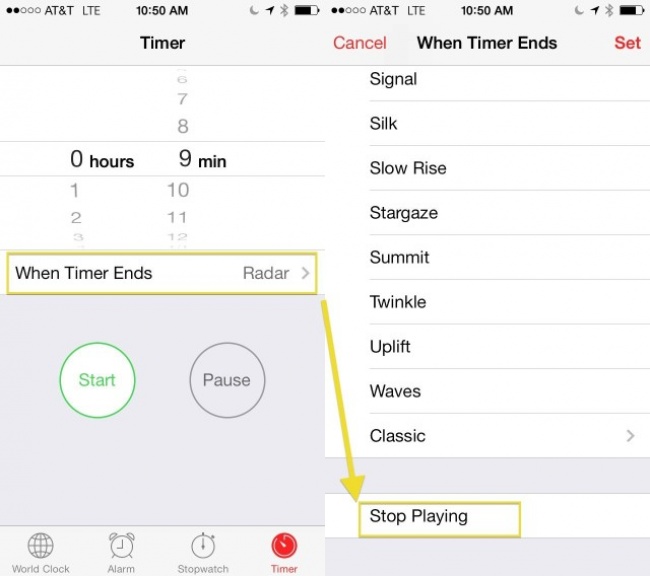
2. Tạo một kiểu rung thông báo theo ý thích

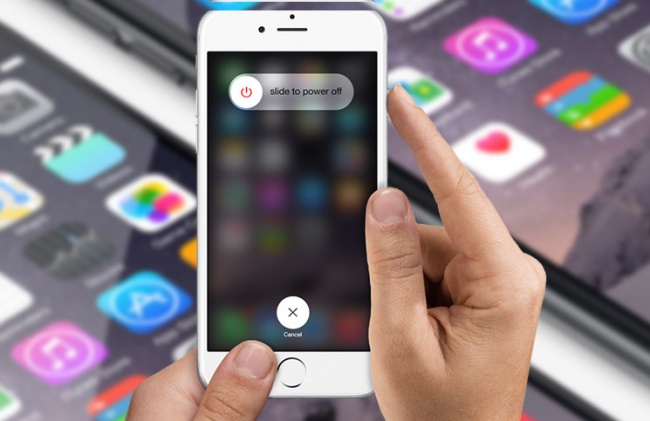
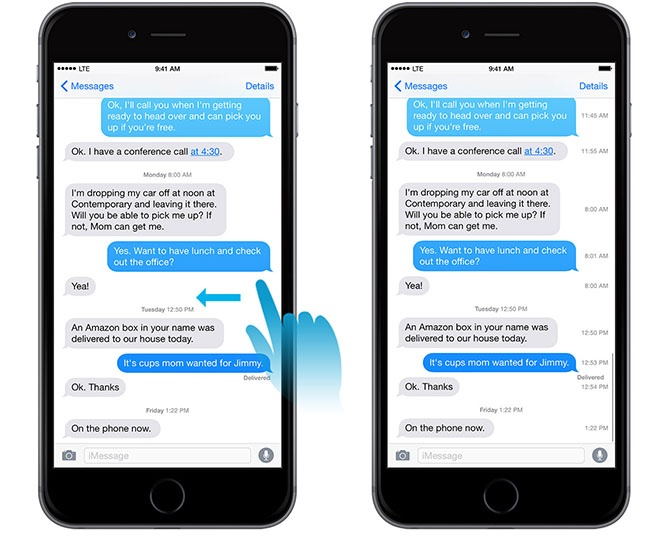
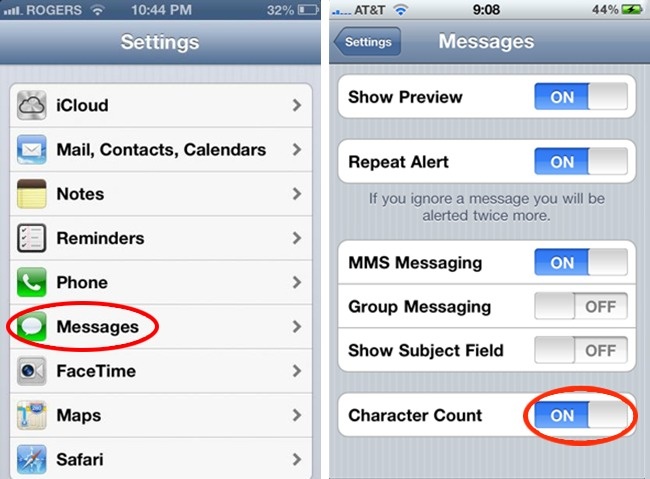
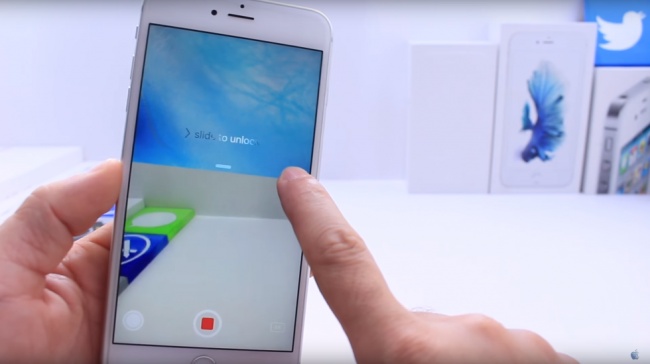
Bạn trượt ngón tay đến giữa chừng trên thanh trượt cho đến khi máy iPhone tắt màn hình, nhớ là đến lúc này máy đã bắt đầu quay phim rồi. Nếu bạn muốn dừng quay, chỉ cần mở khóa điện thoại như bình thường.
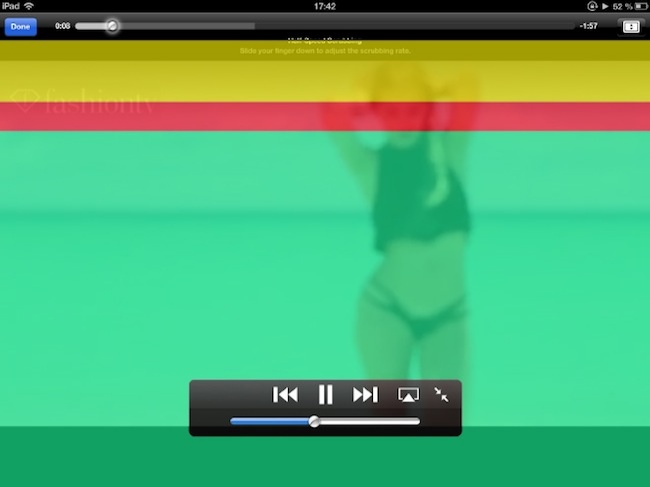
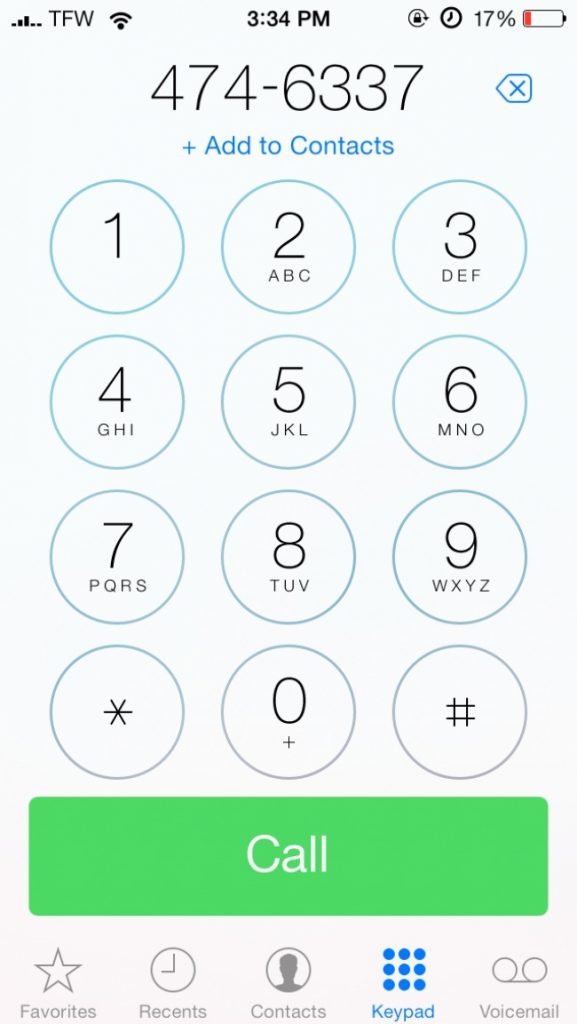
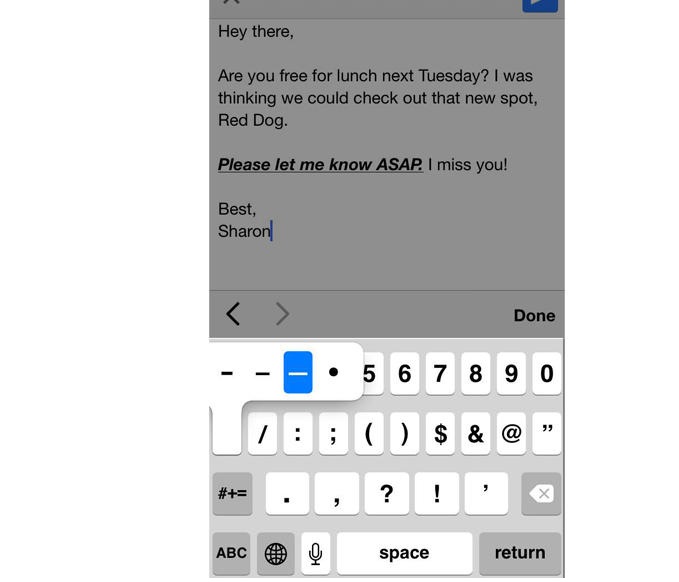
10. Xóa các chữ số khi tính toán trong ứng dụng Calculator (Máy tính)
Nếu bạn chẳng may ấn nhầm một chữ số, bạn hãy lướt ngón tay sang trái hoặc phải của con số đó để xóa chữ số.
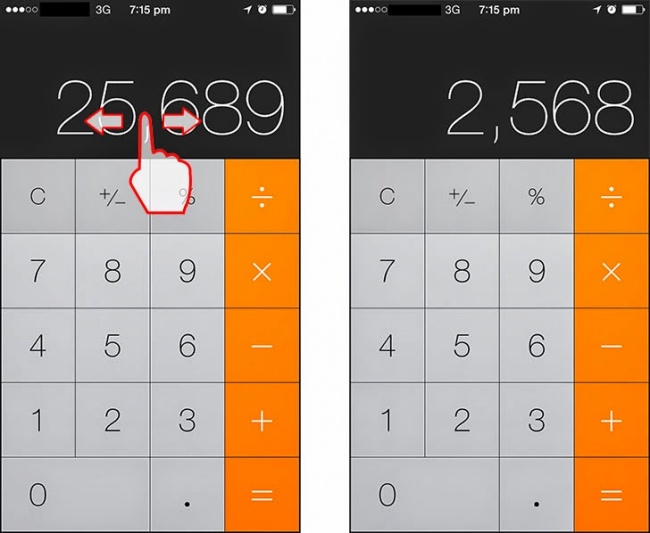
11. Gọi số máy khẩn cấp (Emergency call)
Nhập số vào phần Medical ID trên máy iPhone có thể cứu sống bạn lúc cần kíp. Mục Medical ID cho phép bạn lưu trữ tất cả các thông tin y tế quan trọng của bạn để lúc khẩn cấp có thể truy cập được chỉ bằng một cú chạm nhẹ.
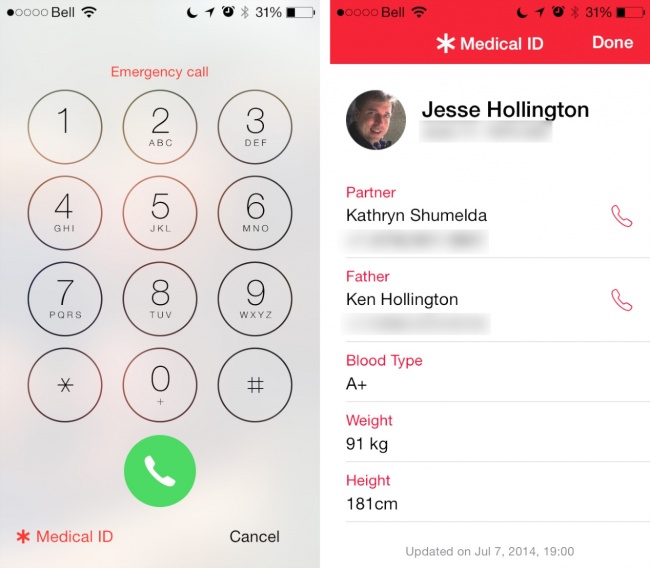
12. Khôi phục cửa sổ trình duyệt Safari mà được đóng gần đây
Nếu bạn chẳng may đóng nhầm một Tab (cửa sổ trình duyệt), hoặc muốn mở lại một Tab vừa mới truy cập, chỉ cần ấn và giữ dấu cộng ở dưới cùng màn hình là xong.
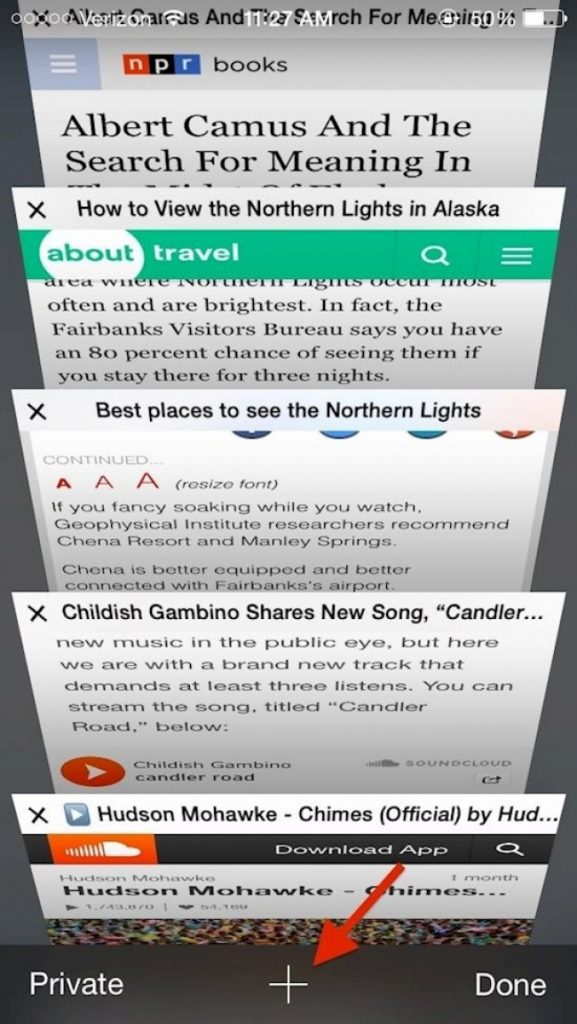
13. Dùng Google Maps khi không có mạng
Bạn có thể tải về các bản đồ về để máy có thể sử dụng khi đang ngoại tuyến bằng cách gõ “ok maps” vào ô tìm kiếm.
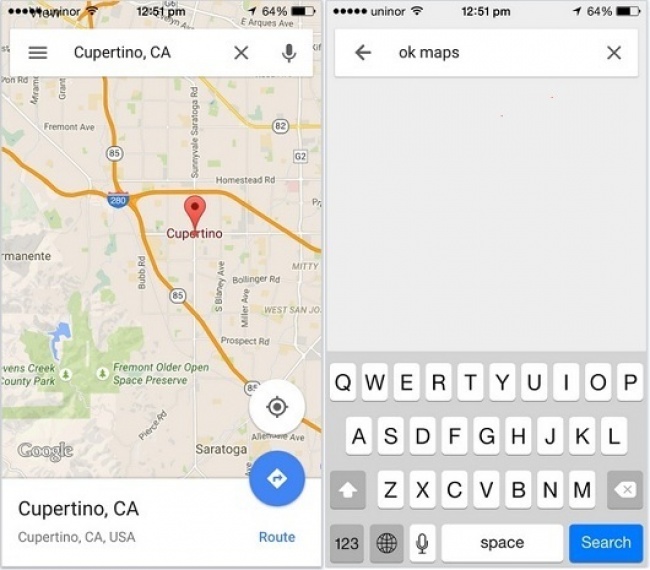
14. Xem các thông tin qua tính năng Field Test
Tất cả các máy iPhone đều có những mã số bí mật mà bạn có thể sử dụng để xem thông tin về thiết bị, nhà mạng di động, và mạng di động. Ví dụ, nếu bạn nhập mã *3001#12345#*, bạn sẽ nhìn thấy một bảng chọn với những thông tin về thẻ SIM, nhà mạng, sóng di động…
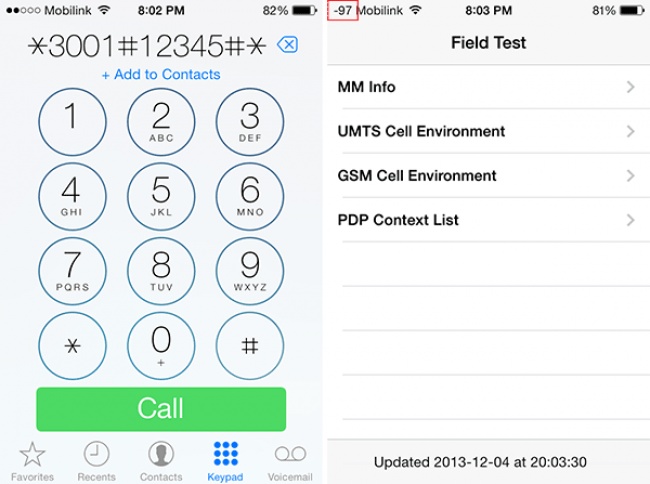
15. Cải thiện tốc độ mạng Wi-fi
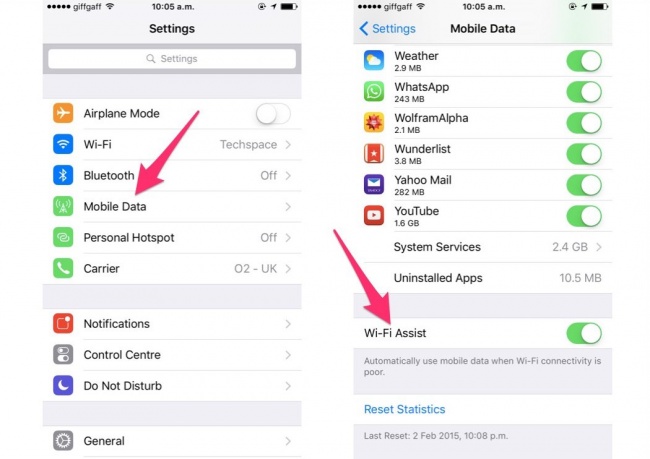
16. Xem mức độ tinh thần của máy (Spirit level)
Bên cạnh Máy tính, Đèn pin và La bàn, điện thoại iPhone còn có mức độ tinh thần của nó, đặc điểm này thường để ẩn. Nếu bạn muốn xem, chỉ cần mở ứng dụng Compass (La bàn) lên và lướt ngón tay sang bên trái.
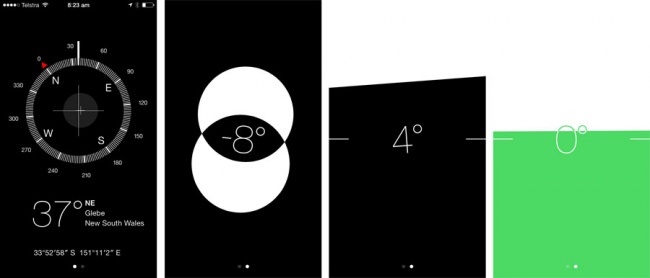
17. Giảm độ sáng màn hình xuống dưới mức tối thiểu
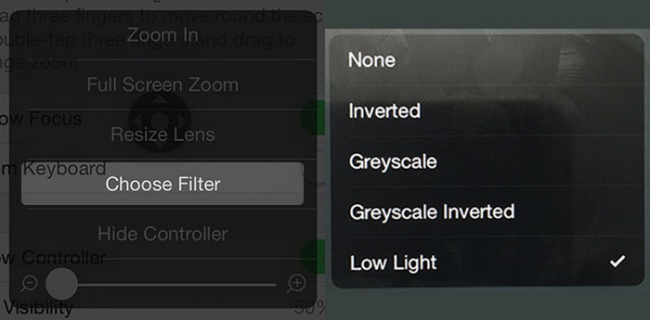
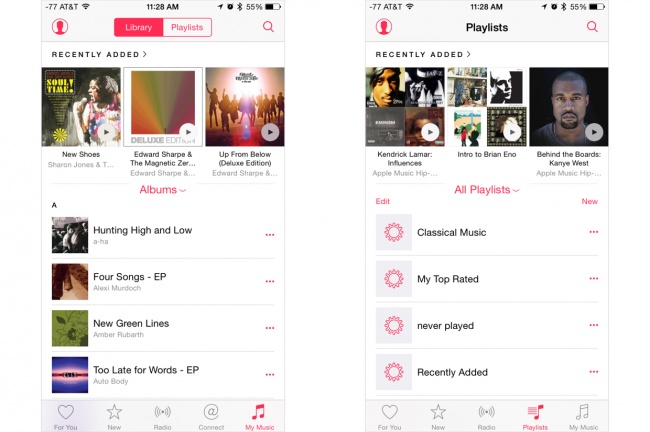
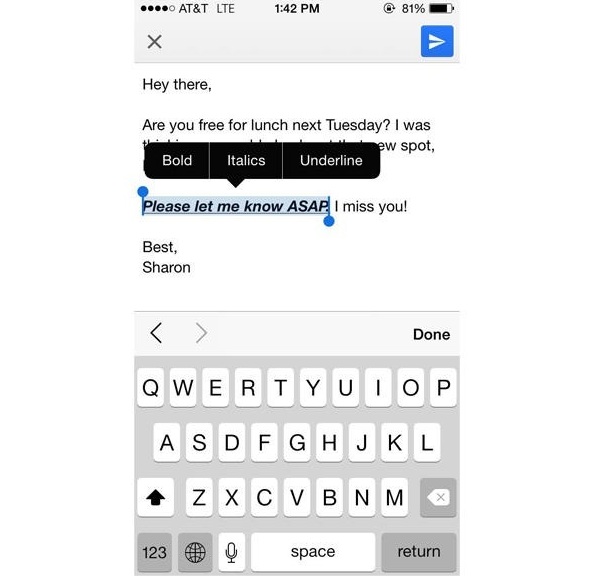
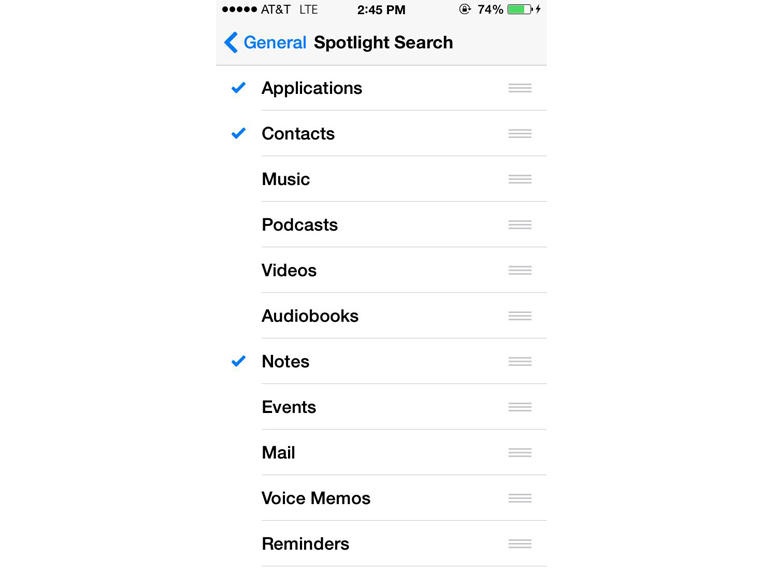
21. Lắc máy khi lỡ nhắn tin sai hay gửi email nhầm
Trong quá trình gõ một đoạn văn bản, ghi chú, hay status,…không ít trường hợp chúng ta lỡ tay bấm nhầm, thực hiện nhầm 1 thao tác nào đó, chẳng hạn như xóa, cắt hay chèn nhầm 1 đoạn văn bản.
Việc đơn giản bạn cần làm là hãy lắc chiếc điện thoại. Bạn sẽ thấy 1 thông báo xuất hiện, hiển thị Undo Typing cùng 2 nút Undo và Cancel bên dưới. Nếu bạn vừa Paste một thứ gì đó thì sau khi lắc thiết bị, tin nhắn thông báo sẽ hiển thị Undo Paste.
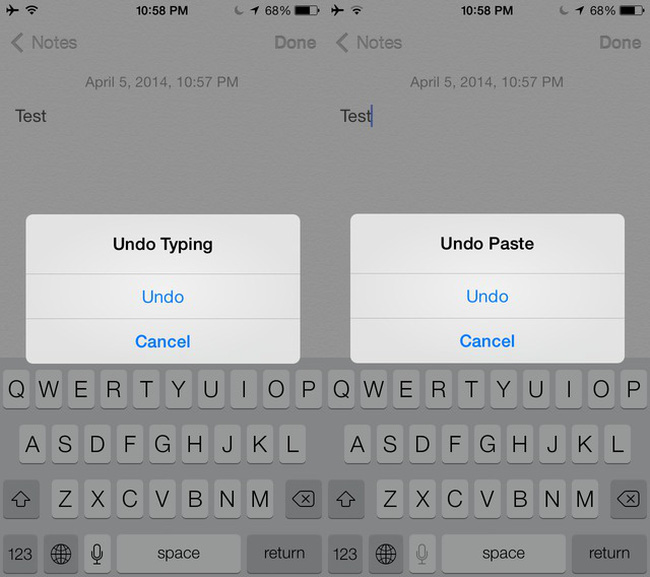
Bạn không cần thực hiện hành động này quá mạnh hay quá nhiều lần, đơn giản là hãy giữ chặt chiếc điện thoại và phẩy một cách nhẹ nhàng, dứt khoát là xong.
(Tổng hợp)
Xem Thêm:
- iPhone 6 bị mất vân tay có tự sửa chữa được không?
- Nguyên nhân iPhone 6, 6 Plus hở sáng màn hình và cách khắc phục
Bệnh Viện Điện Thoại 24h ➡ BEST CARE FOR YOUR MOBILE…
✫ Địa chỉ 1: 1114 – 1112 Ba Tháng Hai, P.12, Q. 11, TP.HCM
✫ Địa chỉ: 418 Nguyễn Trãi, Phường 8, Quận 5, TP.HCM
✫ Địa chỉ: 652 Đường 3 Tháng 2, P.14, Quận 10, TP. HCM
✫ Địa chỉ: 249 Trần Quang Khải, P. Tân Định, Q.1, TP.HCM
☎ Tổng Đài Sửa chữa: 1900.5555.34
☎ Tổng Đài bán lẻ thiết bị công nghệ: 1900.0351
✫ Hotline hỗ trợ cấp tốc: 01288.242424
✫ Website: chamsocdidong.com
✫ Fanpage: facebook.com/chamsocdidongcom